1、打开需要删除数据的excel,选中需要有空行的区域
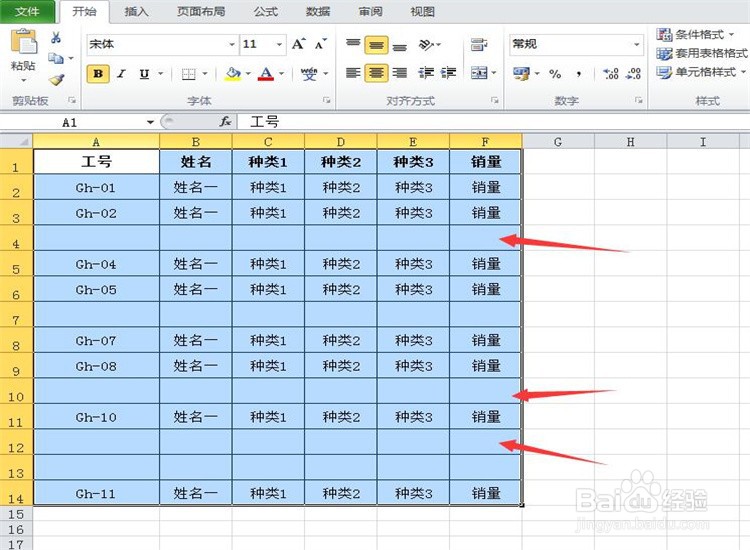
2、在键盘上按“Ctrl+G”,弹出“定位”窗口
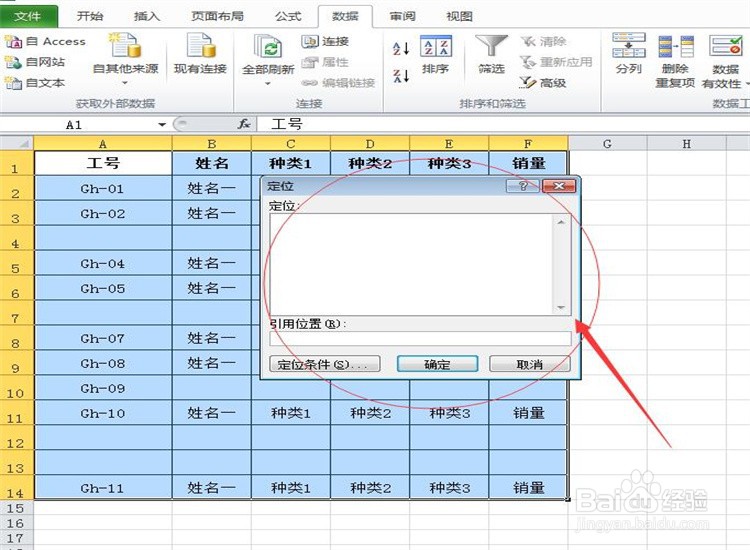
3、在“定位”窗口,选择定位条件并点击

4、在“定位条件”窗口,选择箭头所指项并点击确定
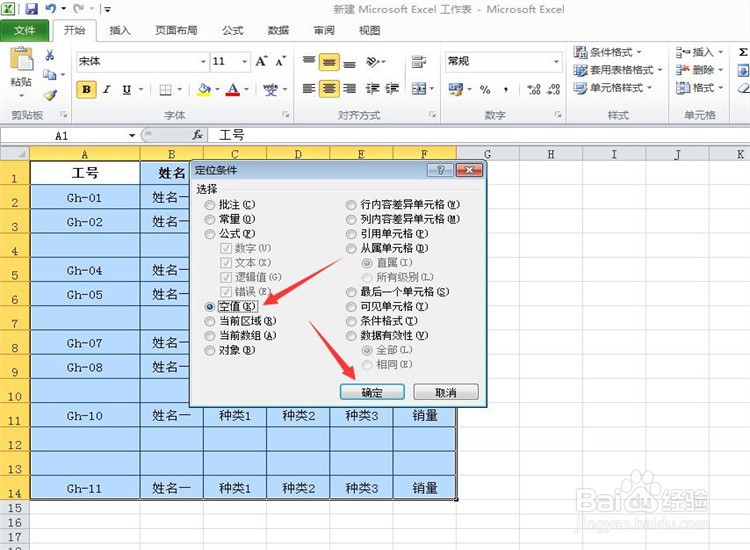
5、在空行区域,点击右键,选择“删除”

6、在弹出“删除框”后,选择“下方单元格上移”
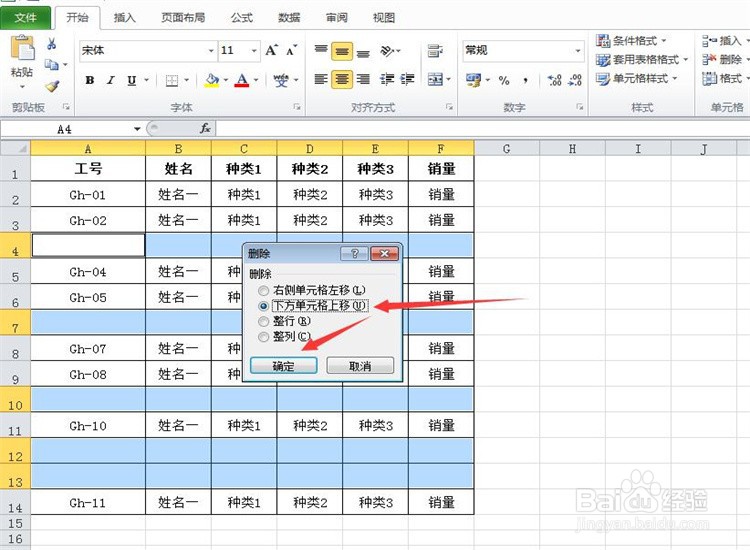
7、点击确定,数据中的空行删除完成

1、打开需要删除数据的excel,选中需要有空行的区域
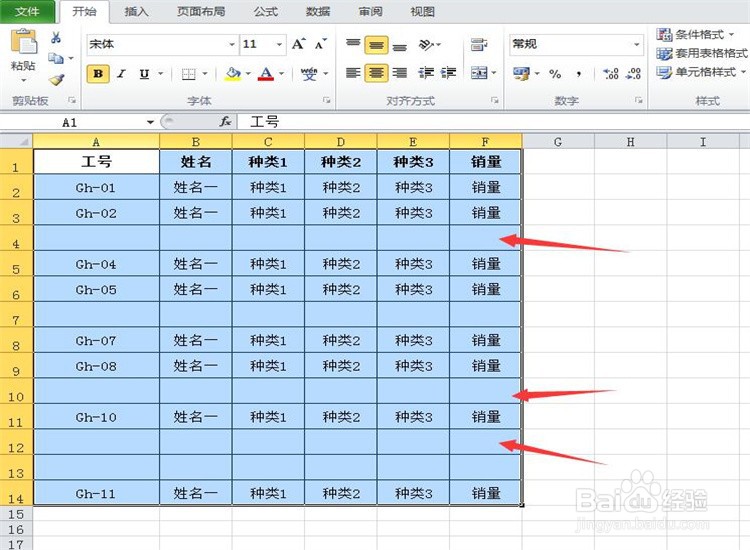
2、在键盘上按“Ctrl+G”,弹出“定位”窗口
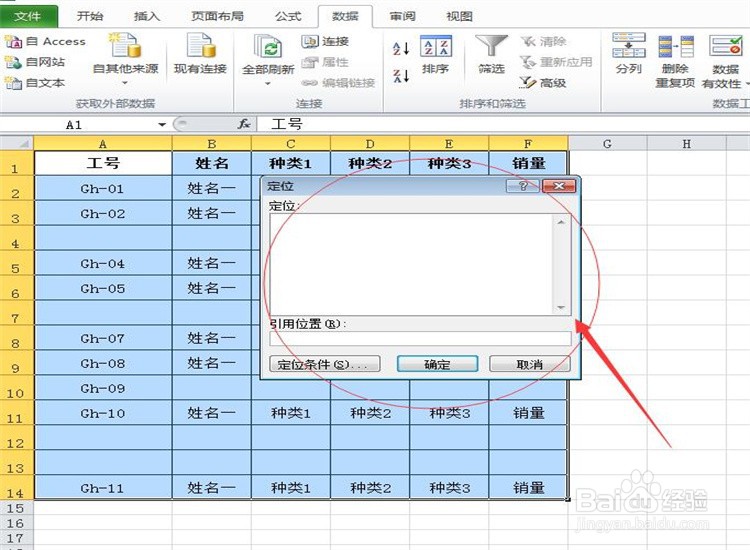
3、在“定位”窗口,选择定位条件并点击

4、在“定位条件”窗口,选择箭头所指项并点击确定
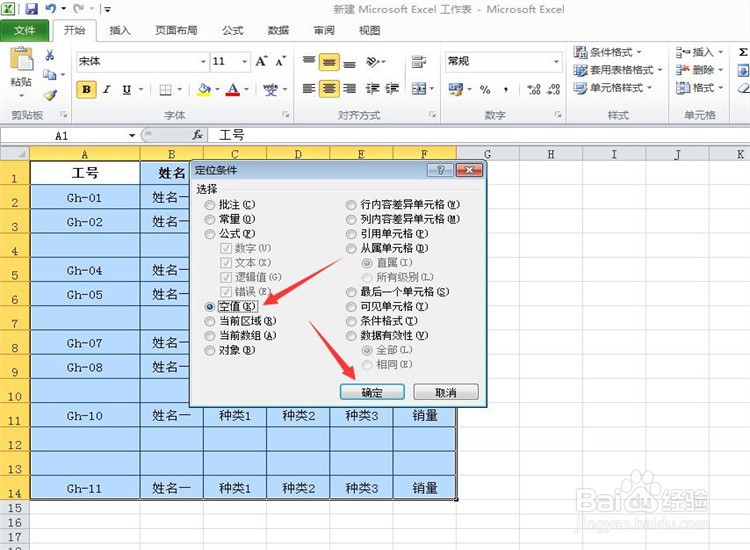
5、在空行区域,点击右键,选择“删除”

6、在弹出“删除框”后,选择“下方单元格上移”
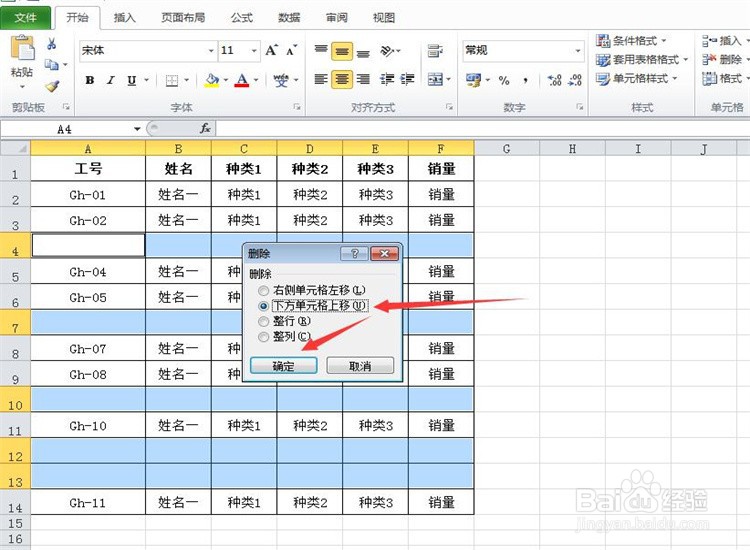
7、点击确定,数据中的空行删除完成
